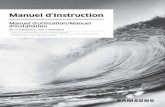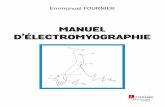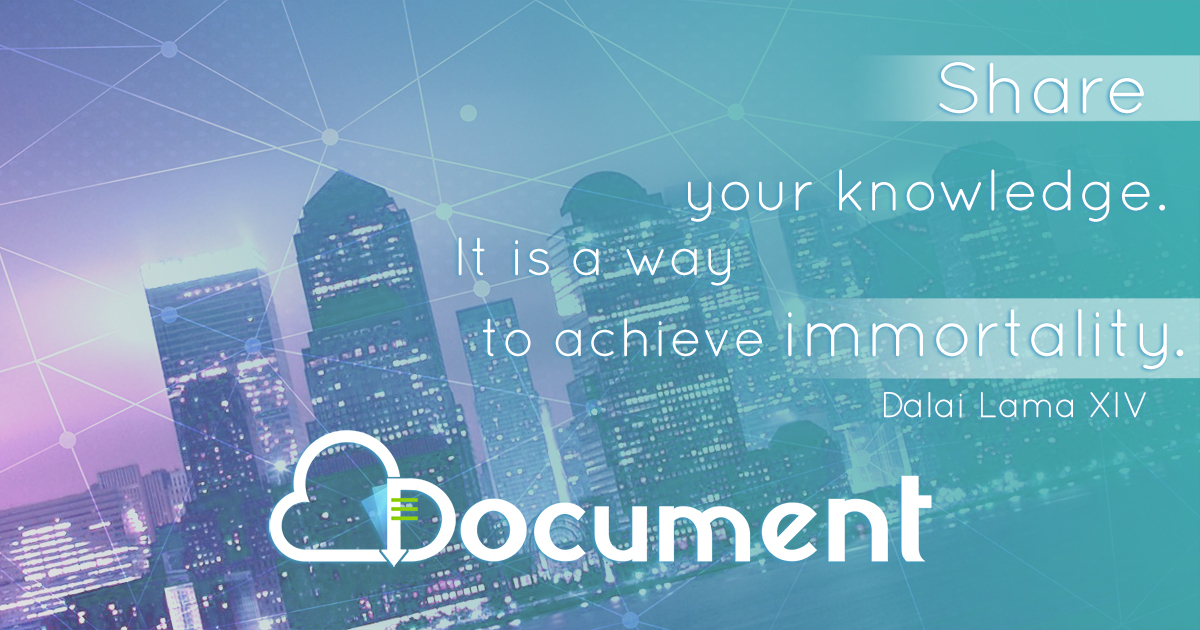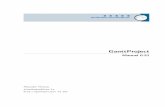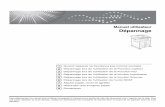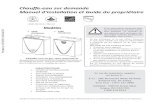Manuel GanttProject
-
Upload
reseau-en-scene-languedoc-roussillo -
Category
Documents
-
view
212 -
download
0
description
Transcript of Manuel GanttProject

MANUEL GANTT PROJECT 2009.doc 1
MANUEL GANTT PROJECT
A FAIRE UN GANTT PREVISIONNEL
1 Définir le problème
Le diagramme de GANTT est un outil permettant de modéliser la planification de tâches
nécessaires à la réalisation d'un projet. Il s'agit d'un outil inventé en 1917 par Henry L.
GANTT.
La liste des tâches est dressée puis structurée
TACHES DESCRIPTION TACHES
ANTERIEURES
DUREE (JOURS)
A Contacter un statisticien
/ 5
B Constituer un
échantillon / 15
C Rechercher des
instituts de sondage / 5
D Elaborer le
questionnaire / 20
E Sélectionner
l'institut de sondage C 5
F Test du
questionnaire D 5
G Administration de
l'enquête B, I 25
H Mise à disposition des enquêteurs
E 5
I Essai du
questionnaire H, F 10
J Saisie des données G 5
K Relance des non
répondants J 10
L Administration des
relances K 5
M Traitement des
données A, J, N 10
N Saisie des relances L 5
O Résultat de l'enquête
M 5

MANUEL GANTT PROJECT 2009.doc 2
2 Paramétrer Gantt Project Lancer Gantt Project. Puis dans la barre des menus Projet / Nouveau (suivant, suivant) et
choisir les jours du week-end)
Clic droit dans la partie droite de l’écran choisir
propriété du diagramme de gantt
- dates de début/fin du projet : cochée
- Détails : Au dessus : choisir nom de la tâche
-Détails : en dessous : progression
- Couleurs par défaut : le week-end : 25%
- couleur des états d’avancement : ne rien modifier
3 Description de l’interface
4- Saisie des informations
* Saisie dans la liste des tâches l’ensemble des tâches (sans se préoccuper pour l’instant de
leur durée et de l’existence des antécédents
CONSEIL : faites précéder chaque tâche par une lettre majuscule
Menu Tâches, Nouvelle tâche
Saisir le libellé de la nouvelle tâche
Gestion des tâches Déplacement des tâches
dans le planning
Liste des tâches et des
ressources Calendrier
Gestion de l’affichage
du calendrier à partir
de la molette de la
souris
Faire apparaître le
chemin critique

MANUEL GANTT PROJECT 2009.doc 3
Valider
* Pour chaque tâche : cliquez droit et choisir « propriété de la tâche »
Renseigner :
- la durée en jour et la date de début UNIQUEMENT SI C’EST UNE TACHE SANS
ANTECEDENT
- la durée et le(s) prédécesseur(s) UNIQUEMENT SI C’EST UNE TACHE AVEC
ANTECEDENT(S) : utiliser le clic gauche dans la colonne « Nom de la tâche »
- Pour une tâche avec antécédent MAIS QUI NE COMMENCE RAIT PAS
obligatoirement à la fin de la date antérieure, renseigner la case et la date « Date
minimum de début »
Vous devez voir apparaitre le schéma
ci contre

MANUEL GANTT PROJECT 2009.doc 4
5 Analyse du diagramme
- Faites apparaître le chemin critique en cliquant sur l’icône correspondante
Résultat :
Pour changer l’échelle du temps (en mois, semaine, jours) utiliser la molette de la souris
Voila, votre Gantt Prévisionnel est terminé : c’est un outil de suivi et de pilotage du
temps : sauvegardez-le et imprimez-le (car il va disparaitre au profit du gantt réel)
B GANTT REEL : OUTILS DE SUIVI ET DE PILOTAGE
Directement sur le gantt prévisionnel :
1 Indiquer l’avancement des taches
Vous pouvez modifier l’avancée d’une tâche
directement sur le diagramme de Gantt à l’aide de votre
souris. L’avancée d’une tâche se matérialise par une
bande noire horizontale dans le rectangle représentant
une tâche
Pour modifier l’avancement d’une tâche :
- déplacez le curseur de votre souris sur la barre
d’avancée (si la barre d’avancée est
égale à 0% , la barre est invisible, il faut
déplacer la souris à l’extrémité gauche de la tâche)

MANUEL GANTT PROJECT 2009.doc 5
- dès que le curseur 0% apparaît maintenez le bouton gauche de la souris enfoncé
- déplacez votre souris pour modifier l’avancer de la tâche
2 Comment modifier la durée d’une tâche ?
Vous avez un problème : vous prenez du retard sur une tache
Directement sur le gantt prévisionnel
Vous pouvez modifier la durée d’une tâche sur le diagramme de GANTT à l’aide de la
souris
- déplacer le curseur de votre souris à l’une des extrémités du rectangle représentant la
tâche dont vous voulez modifier la durée
- un curseur particulier pour le redimensionnement apparaît
- cliquez sur le bouton gauche de votre souris et maintenez-le enfoncé
- déplacer votre souris et relâchez le bouton pour modifier la durée de la tâche.
Exemple : Avant : on devait finir en semaine n°37….
…ma
…mais on prend du retard sur la tache I Essai du questionnaire

MANUEL GANTT PROJECT 2009.doc 6
Toutes les tâches successives ont été décalées : on ne finira pas en semaine 38 !!!
3 Comment rajouter une tache non prévue ?
Rajouter cette tâche à la fin de votre gantt : renseignez les prédécesseurs et pensez à modifier
les prédécesseurs de la tâche suivante !!!
Évidemment tout a encore été décalé : vous ne finirez pas dans les délais…sauf à récupérer du
temps sur une future tâche à exécuter